Πώς να καταγράψετε συναντήσεις; Εδώ είναι τα κορυφαία 8 εργαλεία εγγραφής συσκέψεων για Windows / Mac / Android / iOS
"Το τμήμα μου έχει συναντήσεις κάθε μέρα και τυχαίνει να είμαι ο υπεύθυνος για τη λήψη των πρακτικών της συνάντησης. Ποια εφαρμογή μπορεί να με βοηθήσει να καταγράψω τις συσκέψεις για έλεγχο;"
"Θα διοργανώσω μια σημαντική διαδικτυακή συνάντηση στο TeamViewer την επόμενη Δευτέρα. Πώς μπορώ να καταγράψω τη σύσκεψη ως αντίγραφο για όσους δεν μπορούσαν να παραστούν;"
Εάν έχετε παρόμοιες ανάγκες, μόλις ήρθατε στο σωστό μέρος. Αυτό το άρθρο παρουσιάζει οκτώ εφαρμογές καταγραφής συσκέψεων. Πέντε προορίζονται για καταγραφή εκτός σύνδεσης και διαδικτυακών συναντήσεων σε Android και iOS. Τρία είναι προγράμματα λήψης οθόνης για απομακρυσμένη εγγραφή συσκέψεων στην επιφάνεια εργασίας.
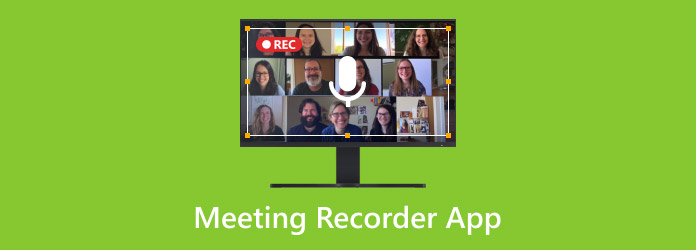
Μέρος 1: Προγράμματα εγγραφής συσκέψεων σε Windows και Mac
Όταν πρέπει να παρευρεθείτε σε μια ηλεκτρονική σύσκεψη, είναι καλύτερο να συμμετάσχετε στη σύσκεψη σε επιτραπέζιο ή φορητό υπολογιστή. Στη συνέχεια, θα χρειαστείτε εφαρμογές εγγραφής συσκέψεων για Windows και Mac. Ετοιμάσαμε τα τρία καλύτερα για εσάς.
3. Πρόγραμμα εγγραφής σύσκεψης επιφάνειας εργασίας: Windows 10 Game Bar
Συμβατότητα: Windows 10 (εκτός από εταιρικές εκδόσεις)
Το Windows 10 Game Bar είναι ένα πρόγραμμα που περιλαμβάνεται στο λειτουργικό σας σύστημα Windows 10. Σας επιτρέπει να τραβάτε στιγμιότυπα οθόνης και να εγγράφετε παιχνίδια ή άλλα προγράμματα βίντεο. Μπορείτε επίσης να το χρησιμοποιήσετε για ηχογράφηση συσκέψεων και να έχετε μια εξαιρετική εμπειρία εγγραφής. Μην αμφιβάλλετε για την απόδοσή του, γιατί είναι γιος της Microsoft.
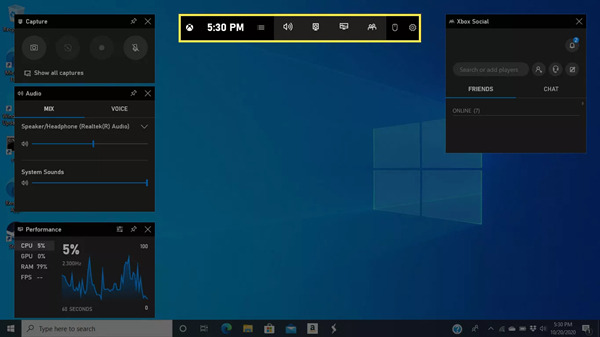
2. Πρόγραμμα εγγραφής σύσκεψης επιφάνειας εργασίας: DemoCreator
Συμβατότητα: Windows και Mac
Το DemoCreator μπορεί να σας βοηθήσει να καταγράψετε εκπαιδευτικά βίντεο, παρουσιάσεις, παιχνίδια και επιδείξεις. Ενσωμάτωσε ολόπλευρα χαρακτηριστικά σε μια διαισθητική διεπαφή. Με το DemoCreator, μπορείτε εύκολα να ορίσετε την περιοχή εγγραφής στόχου και να επιλέξετε εκ των προτέρων τον επιθυμητό ρυθμό καρέ. Ενώ το χρησιμοποιείτε για εγγραφή σε σύσκεψη στο διαδίκτυο, σας επιτρέπει να προσθέτετε σχολιασμούς χωρίς προσπάθεια. Στο τέλος, το DemoCreator μπορεί να εξαγάγει το αρχείο συσκέψεών σας σε διάφορες μορφές.

1. Πρόγραμμα εγγραφής σύσκεψης επιφάνειας εργασίας: Tipard Screen Capture
Συμβατότητα: Windows και Mac
Συλλογή οθόνης Tipard σας παρέχει μια επαγγελματική ποιότητα εγγραφής οθόνης. Κάθε λεπτομέρεια στην εγγραφή της σύσκεψης από το Tipard Screen Capture θα είναι τόσο σαφής όσο είδατε κατά τη διάρκεια της συνάντησης. Με το Tipard, μπορείτε να προσαρμόσετε το μέγεθος της περιοχής λήψης όπως θέλετε. Η προεπισκόπηση πριν από την εξαγωγή της εγγραφής είναι διαθέσιμη και μπορείτε να εξάγετε την εγγραφή σύσκεψης σε οποιαδήποτε μορφή βίντεο μπορείτε να φανταστείτε. Με λίγα λόγια, στο Tipard Screen Capture, θα βρείτε όλες τις δυνατότητες που θα περιμένατε για μια συσκευή εγγραφής συσκέψεων στην επιφάνεια εργασίας.
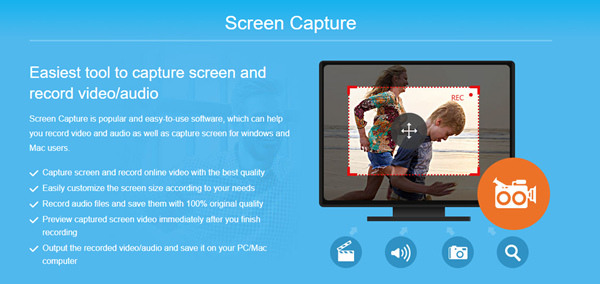
Μέρος 2: Εφαρμογές εγγραφής συσκέψεων για Android και iOS
Τόσο οι συσκέψεις εκτός σύνδεσης όσο και οι διαδικτυακές συναντήσεις ενδέχεται να περιλαμβάνουν συσκευή εγγραφής συσκέψεων. Για συσκέψεις εκτός σύνδεσης, ίσως χρειάζεστε πράγματι μια συσκευή εγγραφής φωνής με τη δυνατότητα μεταγραφής. Αλλά μερικές φορές χρειάζεται επίσης να παρακολουθήσετε μια διαδικτυακή συνάντηση με το smartphone σας. Στη συνέχεια, χρειάζεστε ένα πρόγραμμα λήψης οθόνης για να καταγράψετε την οθόνη του smartphone σας κατά τη διάρκεια της διαδικτυακής συνάντησης. Εδώ καταλήξαμε στις 5 καλύτερες εφαρμογές εγγραφής συσκέψεων για χρήστες Android και iOS.
Αρ. 5 Εφαρμογή εγγραφής συσκέψεων: Εγγραφή οθόνης ADV
Συμβατότητα: Μόνο Android
Το ADV Screen Recorder μπορεί να καταγράψει όλα όσα συμβαίνουν στην οθόνη του τηλεφώνου σας, το οποίο είναι πολύ κατάλληλο για απομακρυσμένη εγγραφή συσκέψεων. Το μόνο που χρειάζεται να κάνετε είναι απλώς να πατήσετε το κουμπί για να ξεκινήσετε και ένα άλλο πάτημα για να το σταματήσετε. Το ADV Screen Recorder σας επιτρέπει επίσης να σχεδιάσετε και να γράψετε πάνω από το κλιπ κατά την εγγραφή μιας σύσκεψης. Όταν η συνάντηση συνεχίζεται, μπορείτε να πατήσετε το μολύβι και, στη συνέχεια, να γράψετε και να σχεδιάσετε στην οθόνη σας. Όλα τα γραπτά και τα σημάδια θα είναι στο αρχείο της σύσκεψης.
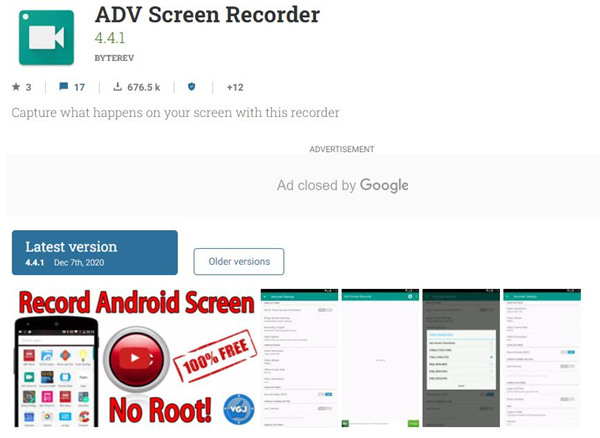
4. Εφαρμογή εγγραφής συσκέψεων: AZ Screen Recorder
Συμβατότητα: Τόσο iOS όσο και Android
Το AZ Screen Recorder είναι μια εντελώς δωρεάν εφαρμογή καταγραφής συσκέψεων χωρίς κρυφή χρέωση ή διαφημίσεις. Δεν υπάρχει όριο στον χρόνο εγγραφής. Ως χρήστης Android, δεν χρειάζεται να κάνετε root στο τηλέφωνό σας. Είναι εύκολο για εσάς να επιτύχετε την επιθυμητή ισορροπία μεταξύ ποιότητας και απόδοσης βίντεο αλλάζοντας μεταξύ των τρόπων εγγραφής.
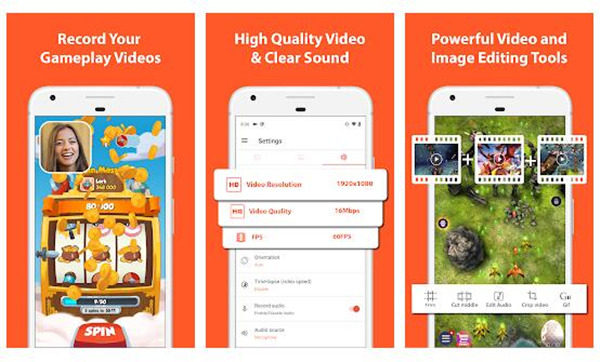
No. 3 Εφαρμογή εγγραφής συσκέψεων: Καταγραφέας οθόνης Mobizen
Συμβατότητα: Μόνο Android
Το Mobizen Screen Recorder είναι πολύ εύκολο στη χρήση. Ανοίξτε την εφαρμογή και ενεργοποιήστε την εγγραφή οθόνης και, στη συνέχεια, μπορείτε να πραγματοποιήσετε έξοδο από την εφαρμογή και να κάνετε οτιδήποτε στο τηλέφωνό σας. Θα καταγραφούν όλες οι ενέργειές σας, οι ήχοι του συστήματος και η κάμερα προσώπου. Η εγγραφή μιας συνάντησης είναι απλώς ένα κομμάτι κέικ για το Mobizen Screen Recorder. Παρέχει εξαιρετικό βίντεο ανάλυσης 1080P, 60 FPS και 12.0 Mbps. Και όλες οι λειτουργίες είναι δωρεάν.
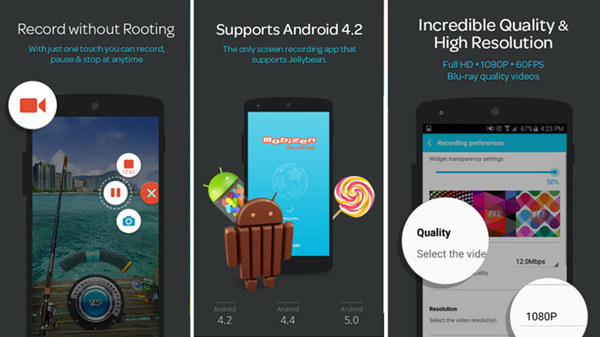
Εφαρμογή εγγραφής συσκέψεων 2: Ενσωματωμένη εφαρμογή φωνητικών μηνυμάτων iOS και Mac OS
Συμβατότητα: Mac, iPod touch, iPad και iPhone
Η ενσωματωμένη εφαρμογή φωνητικών μηνυμάτων iOS χρησιμοποιεί τα ενσωματωμένα μικρόφωνα, τα οποία αντιπροσωπεύουν λήψη υψηλής ευαισθησίας και απόλυτη ποιότητα ήχου, στις συσκευές Apple. Μπορείτε να αφήσετε αυτήν την εφαρμογή να λειτουργεί στο παρασκήνιο και να κλειδώνει την οθόνη σας. Όταν επιστρέψετε στην οθόνη σας, εμφανίζεται η διεπαφή εγγραφής σύσκεψης προτού ξεκλειδώσετε το iPhone σας. Μετά την εγγραφή της σύσκεψης, μπορείτε να πληκτρολογήσετε ένα όνομα για την εγγραφή και να περικόψετε το σημείωμα με τον τρόπο που θέλετε. Η φιλική προς το χρήστη διεπαφή διευκολύνει τα πάντα, ανεξάρτητα από το εάν θέλετε να δημιουργήσετε φακέλους σημειώσεων, να αναζητήσετε μια εγγραφή, να επαναλάβετε μια εγγραφή ή να μοιραστείτε αρχεία συσκέψεων μέσω άλλων εφαρμογών.
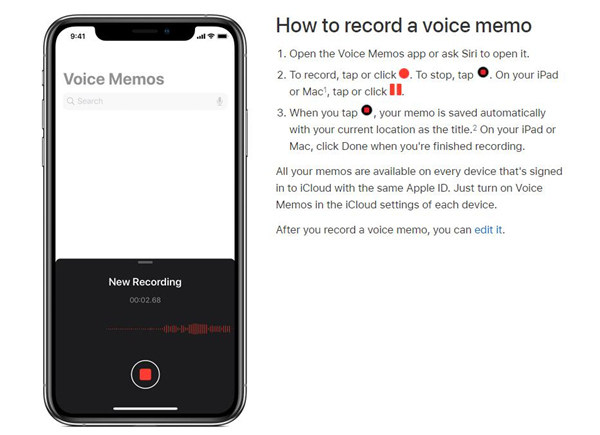
Μη χάσετε: Δύο εύκολοι τρόποι καταγραφής συσκέψεων Microsoft Teams στον υπολογιστή
1. Εφαρμογή εγγραφής συσκέψεων: Μεταφρασμένο εργαστήριο εγγραφής σύσκεψης
Συμβατότητα: iPhone και iPad
Το Translated Labs Meeting Recorder μπορεί να ακούσει και να μεταγράψει ταυτόχρονα τις ομιλίες κατά τη διάρκεια της συνάντησής σας. Όταν τελειώσει η συνάντηση, έχει ήδη γράψει κάθε πρόταση για εσάς. Επί πλέον? Μπορείτε να αναζητήσετε ένα σημαντικό μέρος της σύσκεψης πληκτρολογώντας μια λέξη-κλειδί. Εάν έχετε πολλά αρχεία σύσκεψης, μπορείτε να αναζητήσετε μια συγκεκριμένη σύσκεψη με βάση τον τίτλο ή να αναζητήσετε μια συνεδρία σύσκεψης με μια λέξη ή μια πρόταση.
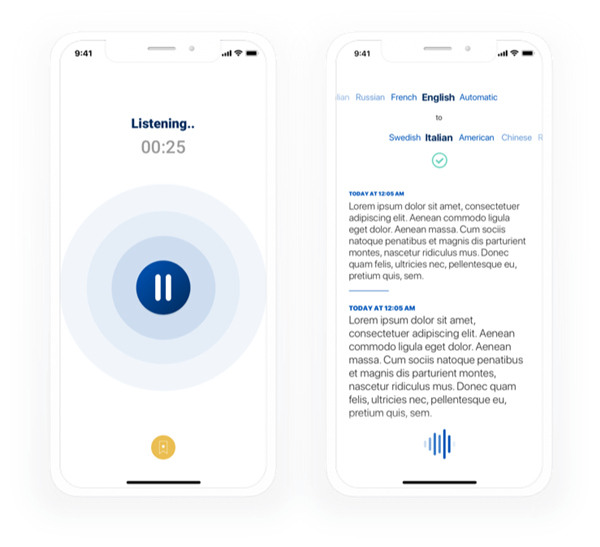
Μέρος 3: Συνήθεις ερωτήσεις σχετικά με τις εφαρμογές καταγραφής συσκέψεων
Υπάρχει ενσωματωμένη συσκευή εγγραφής συσκέψεων σε διαδικτυακά προγράμματα συσκέψεων;
Ναί. Πολλά διαδικτυακά προγράμματα συσκέψεων έχουν την ενσωματωμένη λειτουργικότητα καταγραφής συσκέψεων τα προγράμματά τους. Μπορείτε να τα βρείτε σε Teamviewer, GoToMeeting, Join.me κ.λπ.
Θα γνωρίζουν οι άλλοι συμμετέχοντες στη σύσκεψη ότι ηχογραφώ τη συνάντηση;
Όλες οι εφαρμογές καταγραφής οθόνης τρίτου μέρους και οι περισσότερες από τις ενσωματωμένες λειτουργίες εγγραφής συσκέψεων εντός της εφαρμογής δεν θα ενημερώσουν τους άλλους συμμετέχοντες για τη δράση εγγραφής σας. Ωστόσο, ορισμένες διαδικτυακές εφαρμογές συνάντησης θα ενημερώσουν τους άλλους συμμετέχοντες εάν ενεργοποιήσετε την εγγραφή. Ευτυχώς, υπάρχουν ακόμα ορισμένα εργαλεία εγγραφής οθόνης που σας επιτρέπουν να καταγράψετε τις δραστηριότητες της οθόνης χωρίς να το γνωρίζουν άλλοι. Συνέχισε να διαβάζεις 8 καλύτερες εφαρμογές καταγραφής διαλέξεων για να σας βοηθήσουν να αποθηκεύσετε σημαντικές διαλέξεις να κάνω επιταγή.
Πώς μπορώ να διαγράψω το μέρος πριν ξεκινήσει η σύσκεψη στο βίντεο εγγραφής της σύσκεψης;
Οι περισσότερες εφαρμογές εγγραφής συσκέψεων δεν υποστηρίζουν την επεξεργασία ή την περικοπή του βίντεο εξόδου. Εάν θέλετε να κάνετε προεπισκόπηση και κλιπ του βίντεο εξόδου, μπορείτε να χρησιμοποιήσετε το Tipard Screen Capture.
Συμπέρασμα
Όταν θέλετε να καταγράψετε μια σημαντική σύσκεψη, μπορείτε να βρείτε μια εφαρμογή καταγραφής συσκέψεων σε αυτό το άρθρο. Εδώ σας παρέχουμε 8 επιλογές για να διαλέξετε. Για διαδικτυακές συναντήσεις, το Tipard Screen Capture σε επιτραπέζιο υπολογιστή και το Translated Labs Meeting Recorder σε iOS είναι οι καλύτερες επιλογές σας. Όσον αφορά τις συσκέψεις εκτός σύνδεσης, προτείνουμε το Translated Labs Meeting Recorder.







